Table of contents
本教程包含修复以下Windows 10安装错误的说明:"Windows无法找到微软软件许可条款。 确保安装源有效,并重新启动安装。"

在尝试从USB驱动器安装Windows 10时,遇到了 "Windows找不到微软软件许可条款 "的Windows设置问题。 在选择安装Windows 10的目的地(驱动器)后,错误立即出现,完整的错误信息是:"安装被取消了。 对您的计算机所做的任何更改都不会被保存",随后是错误信息 "Windows无法找到微软软件许可条款。 确保安装源有效并重新启动安装。"
如何修复Windows 10安装错误:Windows无法找到微软软件许可条款。
方法1.从DVD安装Windows 10.方法2.使用不同的USB端口.方法3.在USB可启动媒体上创建一个'EI.cfg文件。 方法1.从DVD安装Windows。
我先写这个解决方案,因为在我的案例中,当从Windows DVD安装媒体进行安装时,"Windows无法找到微软软件许可条款 "的错误得到了解决。 因此,继续进行,通过使用媒体创建工具,下载并刻录Windows.iso文件,到DVD媒体,然后从DVD媒体安装Windows 10。 *
注意:如果你的系统上没有DVD设备,那么通过使用另一个USB闪存驱动器创建一个新的USB可启动媒体(确保驱动器没有损坏)。
方法2.使用不同的USB端口。
绕过Windows 10设置期间 "Windows找不到微软软件许可条款 "的第二个解决方案是将USB媒体插入另一个USB端口,最好是USB v2.0端口(如果你的电脑有一个USB v.2.0端口)。
方法3.在USB可启动媒体上创建一个'EI.CFG'文件*。
信息:版本配置文件(EI.cfg)是一个可选的配置文件,可以用来指定安装哪个Windows版本(OEM或零售)。
1. 开放式 记事本。
2. 在记事本中复制并粘贴以下内容。
[Channel] OEM
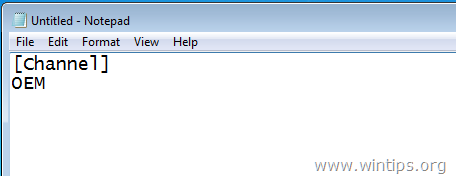
3. 然后转到 文件 > 保存为 .
4. 将文件保存在你的桌面上,名称为。 "Ei.cfg"
* 通知。 不要漏掉名称中的引号,否则文件将被保存为文本文件(如ei.cfg.txt)。

5. 复制 ei.cfg 文件在USB安装介质的根目录下。
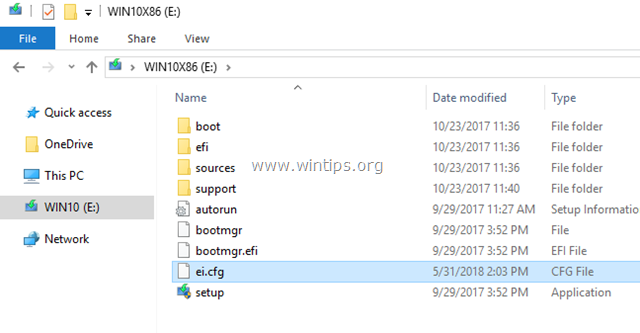
6. 现在尝试安装Windows 10。
注意:如果你在安装过程中面临同样的错误,那么请尝试复制 "EI.CFG "文件。 \资源 "文件夹(在USB安装媒体上)。
就是这样!让我知道本指南是否对你有帮助,请留下你的评论,说明哪种方法对你有用。 请喜欢并分享本指南以帮助他人。

Andy Davis
A system administrator s blog about Windows





